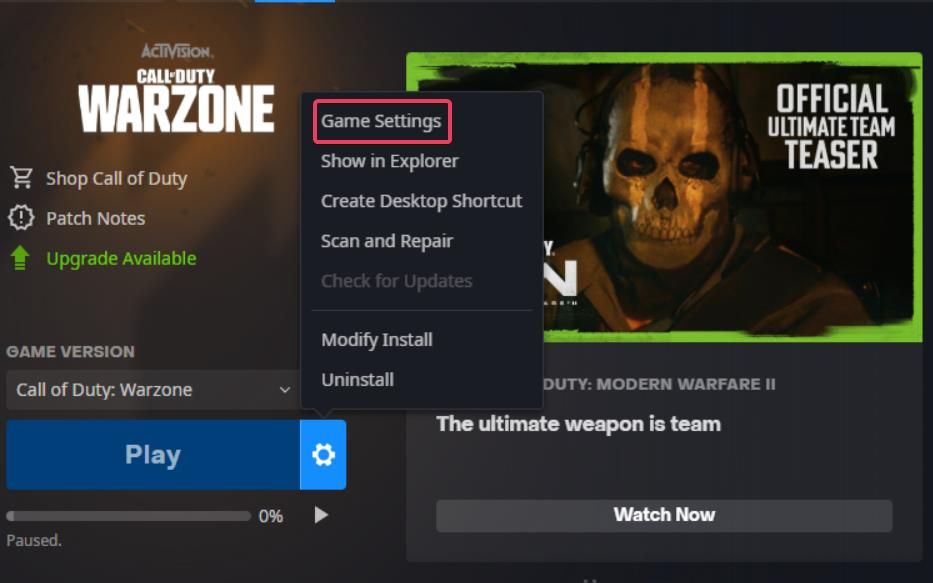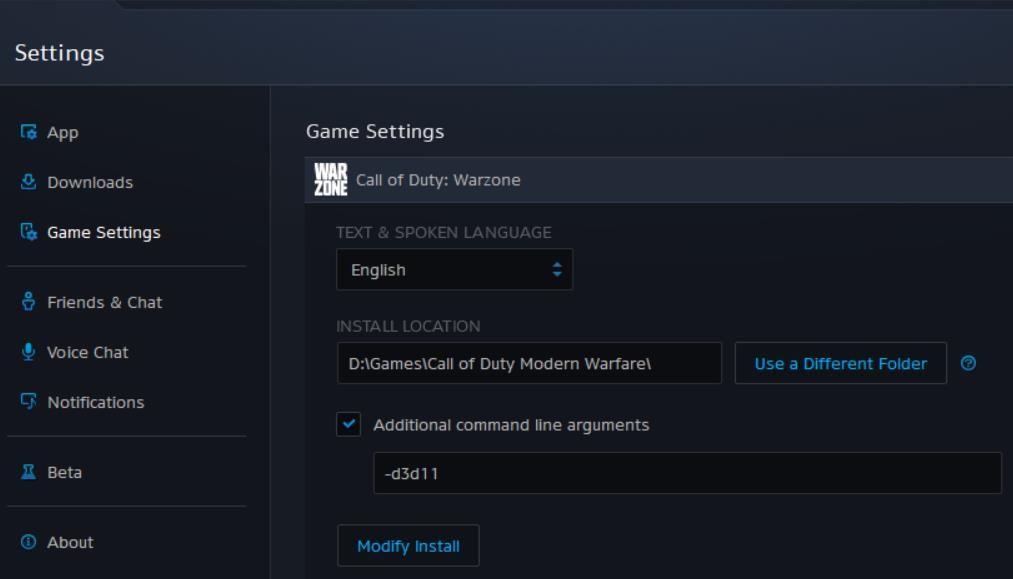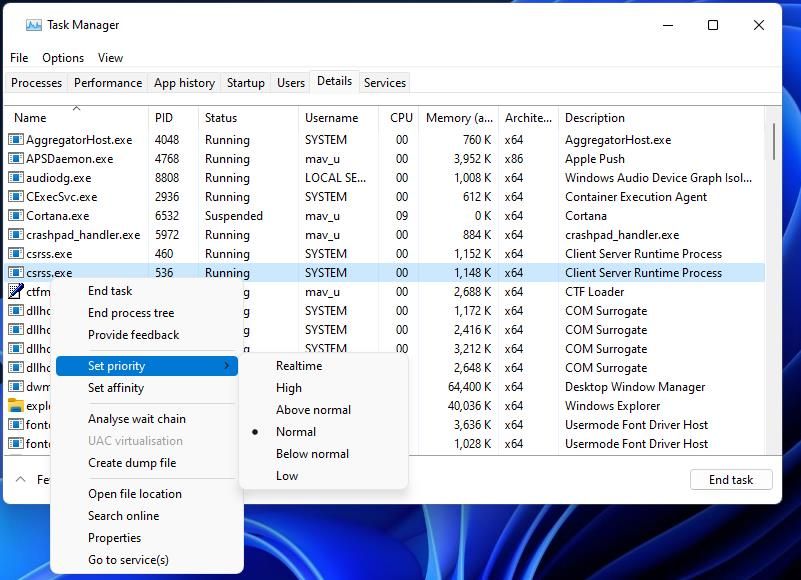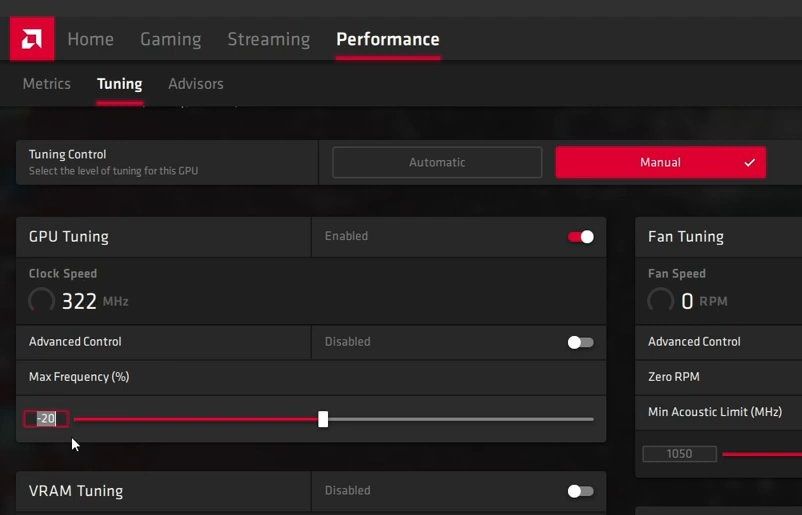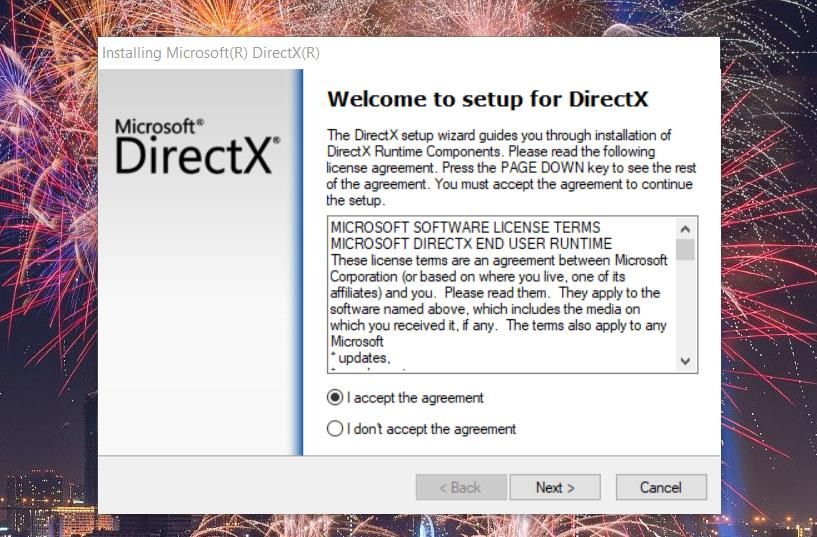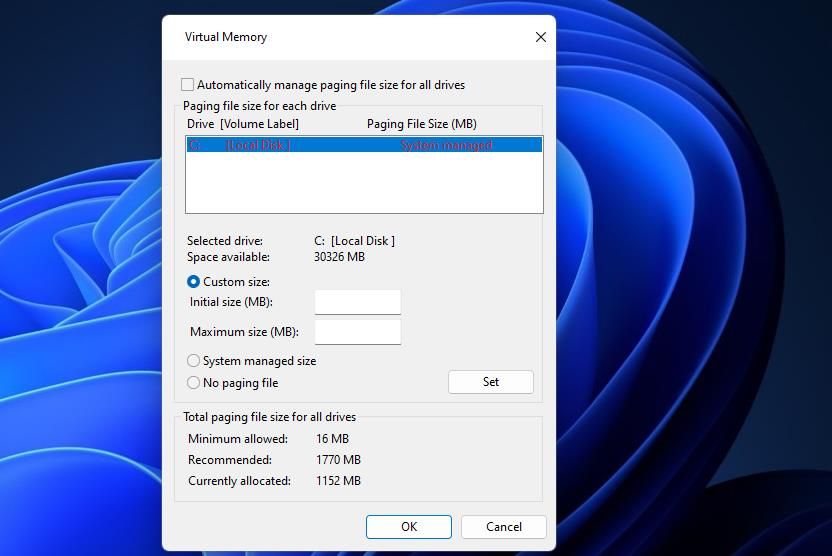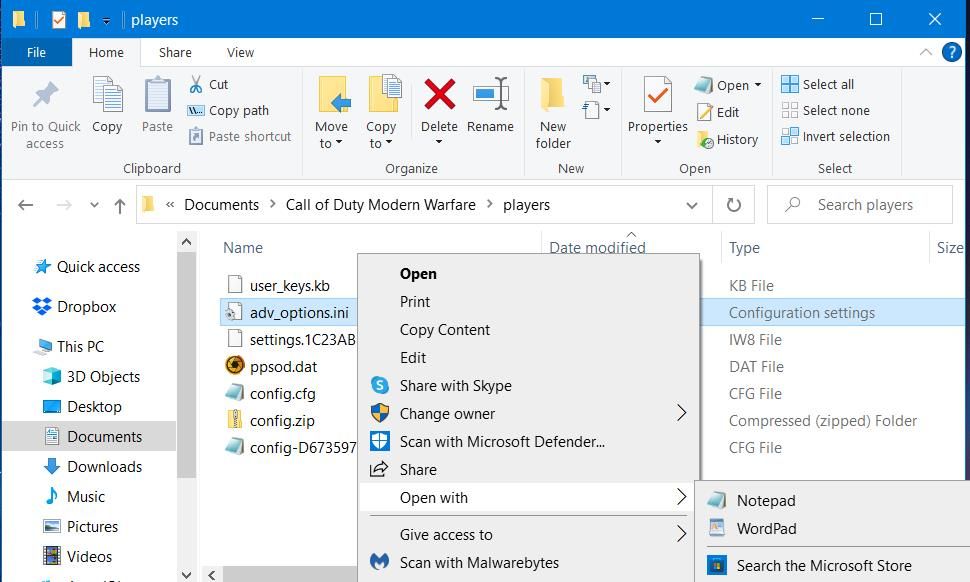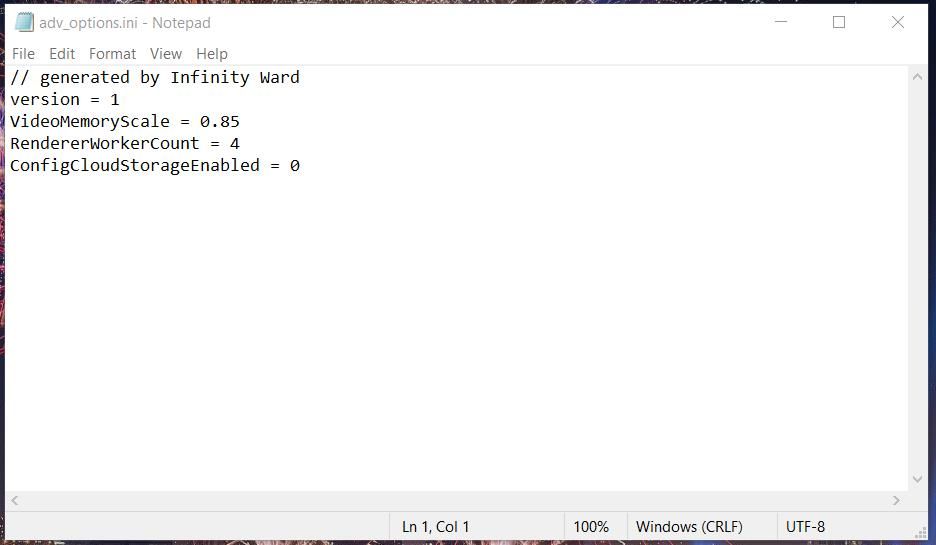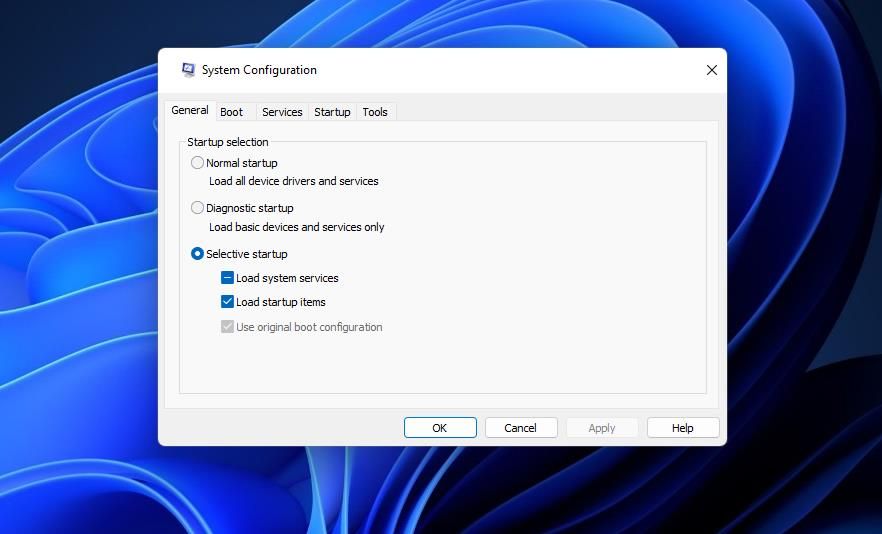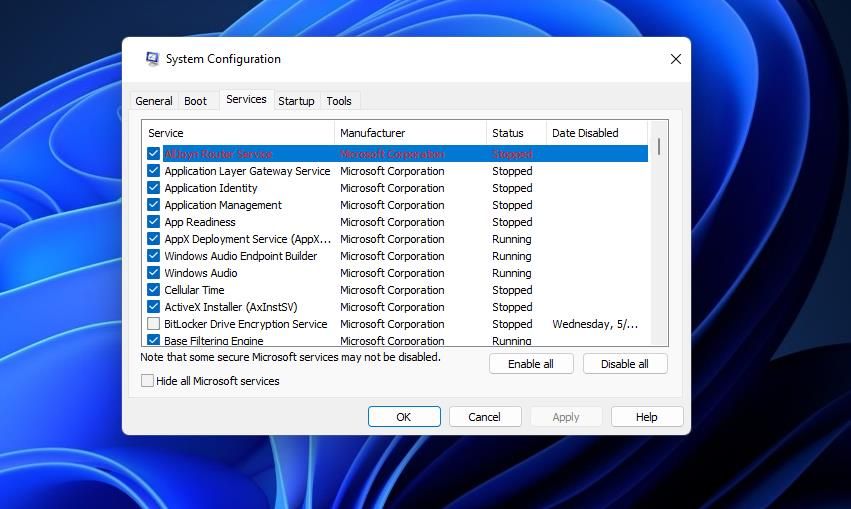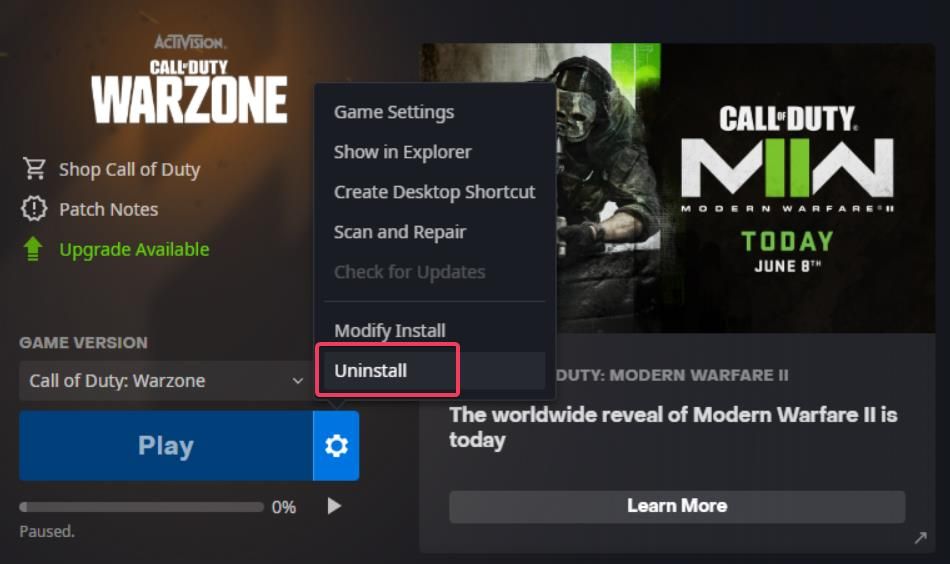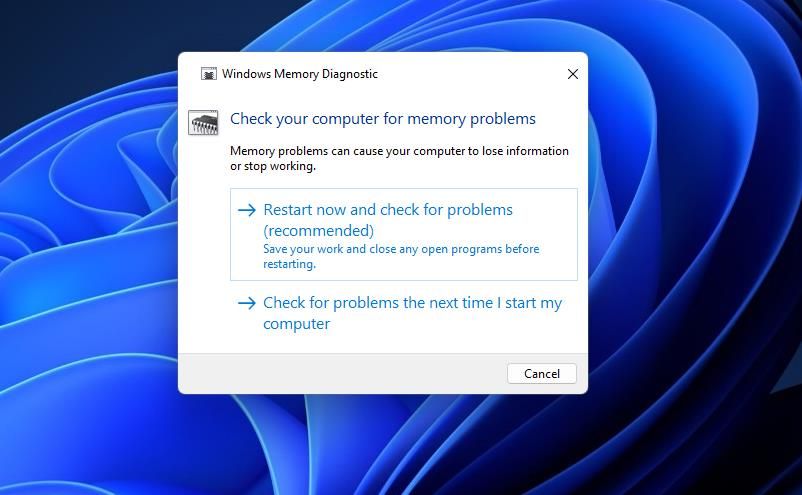Warzone’s Dev Error 6068 trên Windows
Lỗi Dev 6068 là một trong những sự cố sập được báo cáo rộng rãi nhất cho Call of Duty: Warzone. Lỗi xảy ra ngẫu nhiên Warzone hàng ngày đối với một số người chơi. Thông báo lỗi của nó đề cập đến sự cố DirectX không thể khôi phục.
Sự cố Dev Error 6068 cũng có thể phát sinh đối với COD: Vanguard. Tuy nhiên, ở đây chúng tôi sẽ tập trung vào các bản sửa lỗi 6068 tiềm năng cụ thể hơn cho Warzone. Nếu Dev Error 6068 đang làm hỏng niềm vui Warzone của bạn, đây là một số cách bạn có thể giải quyết vấn đề đó trong Windows 11 và 10.
Mục Lục
1. Đặt Warzone chạy với DirectX11
Bạn có thể chơi Warzone với phiên bản DirectX 12 hoặc 11. Tuy nhiên, việc chơi trò chơi đó trên DirectX 12 là nguyên nhân tiềm ẩn của nhiều sự cố chơi game, chẳng hạn như Lỗi Dev 6068. Vì vậy, hãy đặt Warzone chạy với DirectX 11 thông qua Battle.net như sau:
- Mở cửa sổ cho phần mềm Battle.net của bạn.
- Khởi động Warzone trong Battle.net bằng cách nhấp vào Tất cả các trò chơi và chọn nó từ đó.
- Nhấp chuột Tùy chọn trên Chơi cho Warzone.
- Lựa chọn Cài đặt trò chơi để đưa ra các tùy chọn khác.
- Nhấp vào hộp kiểm cho Dòng lệnh bổ sung tranh luận.
- Sau đó gõ -d3d11 trong hộp văn bản cho đối số dòng lệnh.
- Nhấn Xong để lưu cấu hình khởi chạy mới.
2. Đặt Warzone thành Mức độ ưu tiên cao hơn
Chạy Warzone ở mức độ ưu tiên cao hơn sẽ mang lại cho nó ưu tiên tài nguyên hệ thống cao hơn trước. Trò chơi có thể chạy trơn tru hơn với ít sự cố hơn khi chơi ở mức độ ưu tiên cao hơn. Bạn có thể chọn một Trên mức bình thường hoặc Cao cài đặt ưu tiên cho Warzone như được đề cập trong hướng dẫn của chúng tôi về cách chọn mức độ ưu tiên.
3. Điều chỉnh cài đặt tần số tối đa cho cạc đồ họa AMD
PC của bạn có card đồ họa AMD không? Nếu vậy, bạn có thể giải quyết vấn đề bằng cách giảm cài đặt tần số tối đa trong bảng điều khiển AMD. Một số người chơi đã xác nhận rằng việc đặt tùy chọn đó thành -20 đã sửa Lỗi Dev 6068 trên PC của họ.
Đây là cách để làm điều đó:
- Nhấp chuột phải vào bất kỳ đâu trên hình nền máy tính để chọn Phần mềm AMD Radeon từ menu ngữ cảnh.
- Nhấp chuột Màn biểu diễn > Điều chỉnh trong bảng điều khiển AMD.
- Lựa chọn Thủ công cho Kiểm soát điều chỉnh quyền mua.
- Kéo Tần số tối đa thanh trượt sang trái để chọn -20.
4. Cài đặt lại DirectX
Thông báo Dev Error 6068 nêu bật vấn đề DirectX. Vì vậy, người chơi nên thử cài đặt lại thư viện DirectX bằng Trình cài đặt web thời gian chạy DirectX dành cho người dùng cuối. Dưới đây là các bước để cài đặt lại DirectX:
- Mở trang Trình cài đặt web thời gian chạy của người dùng cuối DirectX trên trang của Microsoft.
- Chọn Tải xuống tùy chọn cho Trình cài đặt web thời gian chạy của người dùng cuối DirectX.
- Nhấp vào dxwebsetup.exe trong trình duyệt của bạn Tải xuống để mở cửa sổ hiển thị ngay bên dưới.
- Chọn Tôi chấp nhận (điều khoản thỏa thuận) tùy chọn và nhấp vào Tiếp theo.
- Bỏ chọn Cài đặt Thanh Bing nếu bạn không muốn phần mềm bổ sung.
- Sau đó nhấp vào Tiếp theo để bắt đầu quá trình cài đặt lại.
Lưu ý rằng các bản cập nhật Windows cũng cập nhật DirectX. Vì vậy, hãy đảm bảo Windows 11/10 được cập nhật đầy đủ trên PC của bạn. Bạn có thể làm như vậy bằng cách nhấn các cửa sổ + Tôilựa chọn cập nhật hệ điều hành Window (hoặc Cập nhật & Bảo mật), và nhấp vào Kiểm tra cập nhật.
5. Mở rộng bộ nhớ ảo cho RAM của hệ thống
Bạn có đang chơi Warzone trên PC chỉ với 8 GB RAM tối thiểu không? Nếu bạn đang có, mở rộng phân bổ bộ nhớ ảo cho RAM có thể là một giải pháp khả thi cho Dev Error 6068. Bộ nhớ ảo là bộ nhớ ổ cứng bổ sung giúp mở rộng RAM. Hướng dẫn bộ nhớ ảo của chúng tôi cung cấp đầy đủ chi tiết về cách bạn có thể tăng bộ nhớ ảo trong Windows 11/10.
6. Điều chỉnh quy mô bộ nhớ video
Điều chỉnh tỷ lệ bộ nhớ video là một trong những độ phân giải được trích dẫn rộng rãi hơn cho Dev Error 6068. Đối với độ phân giải này, bạn cần giảm (không tăng) cài đặt bộ nhớ video để Warzone không tải VRAM quá nặng. Đây là các bước để giảm quy mô bộ nhớ video của Warzone:
- Mở trình quản lý tệp Explorer bằng cách nhấn Thắng lợi + E.
- Điều hướng đến C: Người dùng [user name] Documents Call of Duty Modern Warfare người chơi thư mục trong Explorer.
- Nhấp chuột phải vào tệp adv_options.ini ở đó và chọn Mở với.
- Chọn để mở tệp adv_options_ini bằng Notepad.
- Xóa giá trị hiện tại cho VideoMemoryScale cài đặt. Sau đó nhập giá trị 0,5 là giá trị thay thế mới cho tùy chọn đó.
- Nhấp vào Notepad’s Tập tin menu để chọn Tiết kiệm.
- Sau đó đóng Notepad.
7. Cập nhật Trình điều khiển đồ họa
AMD và NVIDIA thường phát hành trình điều khiển mới cho card màn hình của họ có thể sửa lỗi và áp dụng các tính năng mới. Để chơi Warzone tốt nhất, điều quan trọng là GPU của PC của bạn phải có trình điều khiển đồ họa mới nhất cho nó. Trình điều khiển đồ họa lỗi thời hoặc bị lỗi có thể gây ra các lỗi liên quan đến đồ họa trong Warzone và các trò chơi khác.
Có nhiều cách khác để bạn có thể cập nhật trình điều khiển của card đồ họa NVIDIA hoặc AMD. Cách tiếp cận thủ công không phải là phương pháp nhanh nhất, nhưng nó đảm bảo bạn đang tải xuống các gói trình điều khiển mới nhất trực tiếp từ các trang web AMD hoặc NVIDIA. Hướng dẫn cập nhật trình điều khiển đồ họa của chúng tôi cho bạn biết cách cập nhật trình điều khiển cạc video theo cách thủ công trong Windows trong số các phương pháp khác.
8. Giải phóng tài nguyên hệ thống bằng cách khởi động sạch
Call of Duty: Warzone là một trò chơi Windows chuyên sâu sẽ kéo dài tài nguyên hệ thống của PC có đặc điểm kỹ thuật thấp hơn. Một số người chơi có thể cần phải tối ưu hóa tài nguyên hệ thống cho Warzone để ngăn chặn lỗi Dev Error 6068 liên tục gặp sự cố.
Khởi động sạch Windows sẽ vô hiệu hóa các chương trình và dịch vụ nền khởi động không cần thiết ngốn RAM, một số trong số đó thậm chí có thể can thiệp vào Warzone theo những cách khác. Đây là cách bạn có thể khởi động Windows sạch sẽ với các mục khởi động thừa và dịch vụ bị vô hiệu hóa:
- Khởi động tiện ích Cấu hình Hệ thống bằng cách nhấn các cửa sổ + Rđánh máy msconfig trong Chạy và chọn ĐƯỢC RỒI từ đó.
- Để tắt các chương trình nền, hãy bỏ chọn (bỏ chọn) Tải các mục khởi động trong Chung chuyển hướng.
- Nhấp chuột Dịch vụ để truy cập các tùy chọn của tab đó.
- Lựa chọn Ẩn tất cả Microsoft để đảm bảo bạn không thể tắt các dịch vụ hệ thống cần thiết hơn.
- Nhấp chuột Vô hiệu hóa tất cả để xóa các dịch vụ của bên thứ ba được liệt kê khỏi phần khởi động.
- Nhấn Ứng dụng và ĐƯỢC RỒI để lưu cài đặt và thoát khỏi công cụ Cấu hình hệ thống.
- Nhấp chuột Khởi động lại trong hộp thoại để dọn dẹp khởi động PC.
- Sau đó chơi lại Call of Duty: Warzone để xem Dev Error 6068 có được khắc phục hay không.
9. Cài đặt lại Warzone
Các tệp trò chơi Warzone bị hỏng có thể gây ra tất cả các loại lỗi và Dev Error 6068 có lẽ không phải là một ngoại lệ. Cài đặt lại Warzone sẽ thay thế tất cả các tệp của nó. Vì trò chơi đó nặng hơn 50 GB nên sẽ mất một lúc để cài đặt lại. Tuy nhiên, cài đặt lại là điều bạn có thể phải thử nếu các giải pháp thích hợp hơn không khắc phục được Lỗi Dev 6068. Bạn có thể gỡ cài đặt và cài đặt lại Call of Duty: Warzone theo các bước sau:
- Khởi động ứng dụng khách Battle.net cho Warzone.
- Nhấn vào Tất cả các trò chơi cái nút.
- Chọn Call of Duty: Warzone và nhấp vào Tùy chọn (biểu tượng bánh răng) trên nó Chơi cái nút.
- Chọn Gỡ cài đặt trên menu.
- Để cài đặt lại Warzone, hãy nhấp vào Cài đặt trong Battle.net.
Người chơi cũng có thể thử sửa chữa các tệp trò chơi bằng Quét và sửa chữa tùy chọn cho Warzone trước khi cài đặt lại. Bạn có thể chọn Quét và sửa chữa cho Warzone trong Battle.net từ cùng một menu bao gồm Gỡ cài đặt quyền mua. Nếu quá trình quét không đủ để sửa lỗi Dev Error 6068, hãy tiến hành cài đặt lại trò chơi.
Nhiều người chơi Warzone đã cho biết việc nâng cấp RAM PC của họ đã khắc phục được lỗi Dev Error 6068. Điều đó ngụ ý rằng lỗi này có thể phát sinh do RAM hệ thống bị hạn chế hoặc bị lỗi. Người dùng có thể kiểm tra các vấn đề về RAM trong Windows 11/10 như sau:
- Để hiển thị Windows Search, hãy nhấn Thắng lợi + S.
- Loại hình Bộ nhớ cửa sổ chẩn đoán trong hộp tìm kiếm của bạn.
- Nhấp vào Chẩn đoán bộ nhớ Windows để mở tiện ích đó.
- Chọn Khởi động lại ngay bây giờ tùy chọn để bắt đầu kiểm tra RAM.
- Windows sẽ kiểm tra RAM và hiển thị kết quả sau khi khởi động lại.
Nếu công cụ đó phát hiện thấy bất kỳ sự cố bộ nhớ nào, bạn nên xem xét việc thay đổi RAM của PC. Vì điều đó có thể có nghĩa là bạn sẽ phải mua RAM mới, nó không phải là một giải pháp tiềm năng lý tưởng. Tuy nhiên, nâng cấp RAM là một giải pháp đã được xác nhận cho Dev Error 6068.
Hãy vui vẻ trong Call of Duty: Warzone một lần nữa
Nhìn chung, không phải lúc nào cũng dễ dàng sửa lỗi Dev Error 6068. Bạn có thể phải thử áp dụng nhiều giải pháp khả thi cho vấn đề đó để tìm giải pháp khắc phục sự cố trên PC của mình. 10 giải pháp trong hướng dẫn này là một số bản sửa lỗi có thể xảy ra hơn đối với Dev Error 6068 đáng thử.